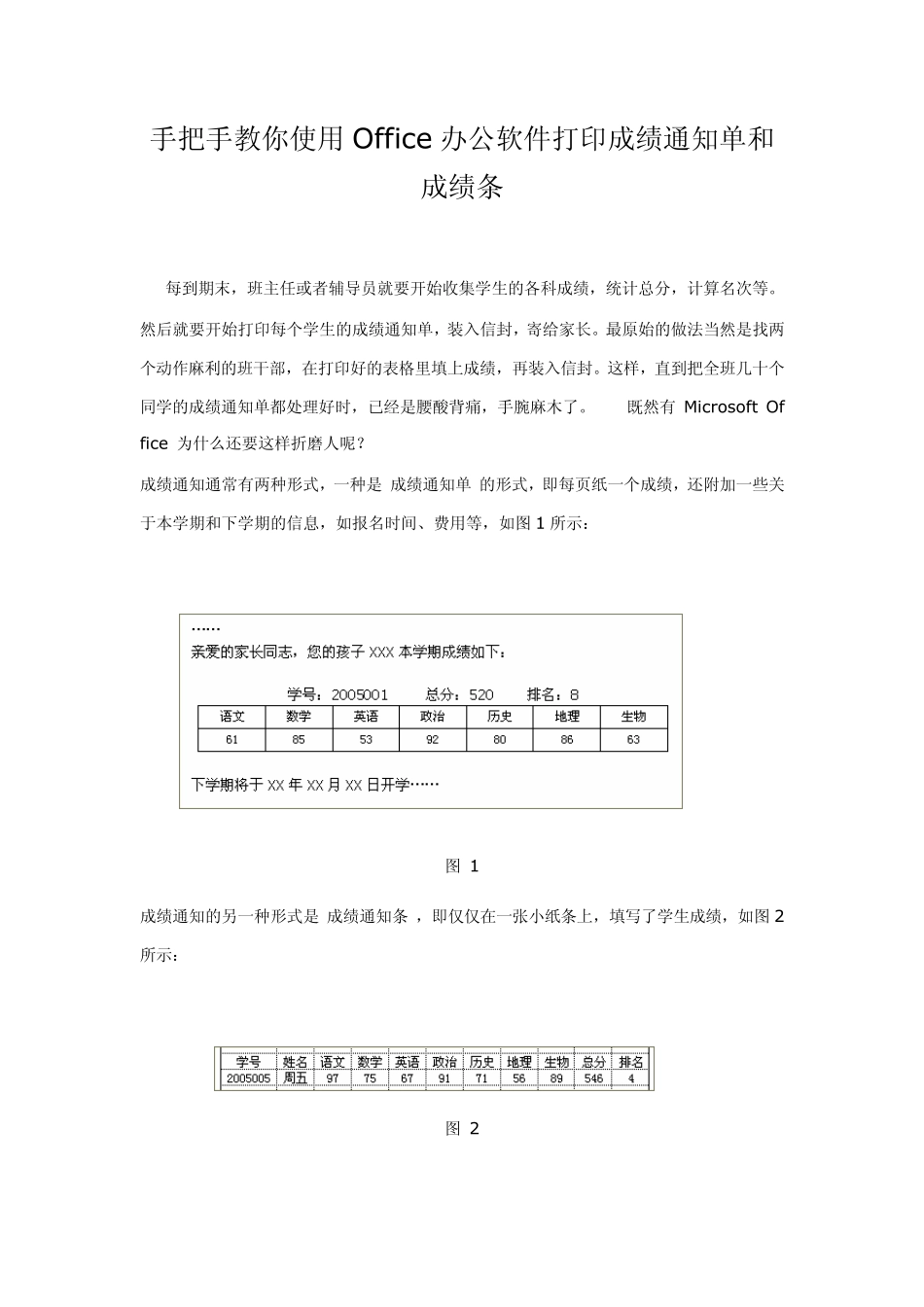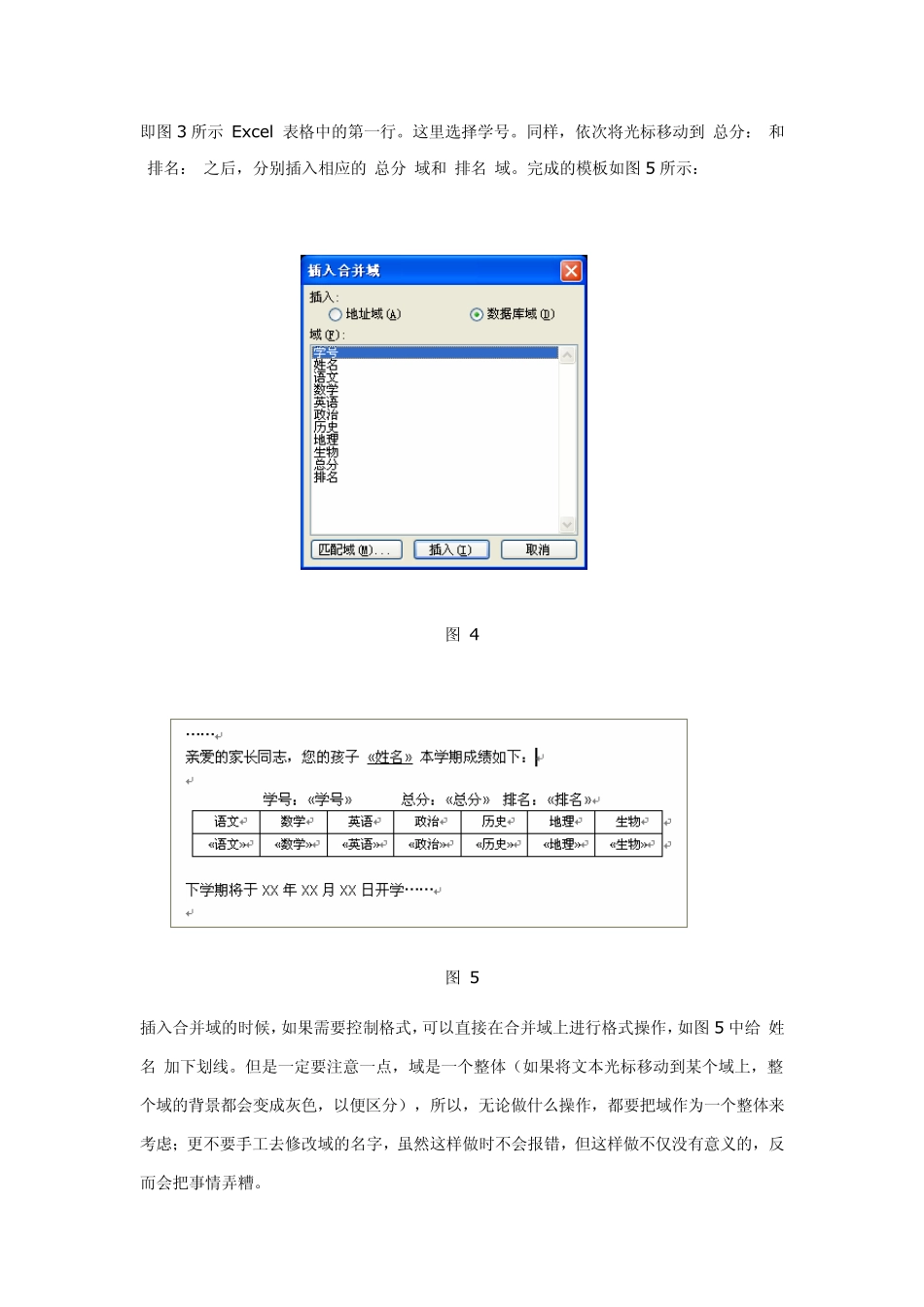手把手教你使用 Office 办公软件打印成绩通知单和成绩条 每到期末,班主任或者辅导员就要开始收集学生的各科成绩,统计总分,计算名次等。然后就要开始打印每个学生的成绩通知单,装入信封,寄给家长。最原始的做法当然是找两个动作麻利的班干部,在打印好的表格里填上成绩,再装入信封。这样,直到把全班几十个同学的成绩通知单都处理好时,已经是腰酸背痛,手腕麻木了。——既然有 Microsoft Office 为什么还要这样折磨人呢? 成绩通知通常有两种形式,一种是“成绩通知单”的形式,即每页纸一个成绩,还附加一些关于本学期和下学期的信息,如报名时间、费用等,如图 1 所示: 图 1 成绩通知的另一种形式是“成绩通知条”,即仅仅在一张小纸条上,填写了学生成绩,如图 2所示: 图 2 下面,我们就开始一步步制作成绩通知单(条)。首先来看看必需的数据,即成绩。它存放在一个名为“成绩.x ls”的 Ex cel 文档的“成绩”工作表中,如图3 所示: 图 3 制作成绩通知单 根据任务的特点,不难想到使用 Word 的“邮件合并”。 邮件合并功能需要两个文档,即数据源和模板文档。数据源通常可以是Word 表格、Ex cel 表格以及数据库表格等,这里就用我们上面提到的那个存放数据的 Ex cel 作为数据源。模板文档当然需要在 Word 里新建了。现在我们来一步一步的准备成绩通知单吧(注:本文以 Office 2003 为例,其余版本的 Office 中操作类似,可能略有不同): 第一步,新建一个 Word 文档,打开“邮件合并”工具栏(右键单击 Word 工具栏,在弹出菜单中选择“邮件合并”)。点击工具栏最左边的(设置文档类型)按钮设置主文档类型,即在弹出的对话框中选择“信函”。 第二步,在“邮件合并”工具栏上点击(打开数据源)按钮,选择我们准备好的“成绩.x ls”为作数据源。在这一步中请注意,如果“成绩.x ls”中有多个工作表,请选择正确的工作表作为数据源。在 Word 2000 中,没有提供对工作表的选择对话框,那么请把数据表移到 Ex cel 文档中的第一个工作表位置。 第三步,撰写模板文档内容,并在适当的位置插入正确的“域”。比如,先写好“学号: 总分: 排名:”,再将光标移动到“学号:”之后,单击“邮件合并”工具栏上的(插入域)按钮,打开如图4 所示的“插入合并域”对话框。注意对话框中已经根据数据源列出了所有的域名,即图3 所示 Ex cel 表格中的第一行。这里选择学号。同样...